
1-ыкма: Mee6
Бул макаланын алкагында биз эң популярдуу беш ботту талдап, ар кандай мазмунга ар кандай мазмунду кошобуз. Алардын ар бири өз деңгээлин системасын сунуштайт, жумушчу өзгөчөлүктөрү бар, андыктан бардык аракеттер түшүнүү мүмкүнчүлүгү үчүн чараларга бөлүнөт. Бардык варианттары менен таанышууну жана Mee6 менен баштоону сунуштайбыз.1-кадам: Скверге Mee6 кошуу
Mee6 - бул ар кандай максатта колдонулган ар кандай максатта колдонулган эң популярдуу боттордун бири. Негизги милдет - катышуучуларды башкаруу, башкаруу, ролдорду автоматтык түрдө дайындоо жана жөнөтүү. Mee6 плагинден турат, алардын бири деңгээлдеги тутумга жооптуу, ошондуктан ага көңүл буруңуз. Бирок, башталышы үчүн, сиз ушул сыяктуу жүргүзүлүп жаткан сервериңизге Mee6 кошууга туура келет:
Расмий сайттан алынган серверге Mee6 кошуңуз
- Жогоруда көрсөтүлгөн шилтемени расмий Mee6 сайтына өтүү үчүн, "Дискордго кошуу" баскычын чыкылдатыңыз.
- Жаңы авторизация терезеси пайда болгондо, бот үчүн уруксаттарды көрүү жана анын байланышын ырастаңыз.
- Браузерге кайтып келүү жана бот баракчасында кайтып келүү, сиз деңгээл тутумун конфигурациялагыңыз келген жерди тандаңыз.
- Жаңы терезеде, ачылуучу тизмеде сервер туура тандалганын текшериңиз, андан кийин "Улантуу" баскычын чыкылдатыңыз.
- Берилген белги кутучаларды алып салбастан, берилген уруксатты дароо ырастаңыз. Бул уруксаттардын бардыгы туура иши үчүн зарыл жана алардын жоктугу ката кетириши мүмкүн.
- CAPTCHA аракетин ырастаңыз.
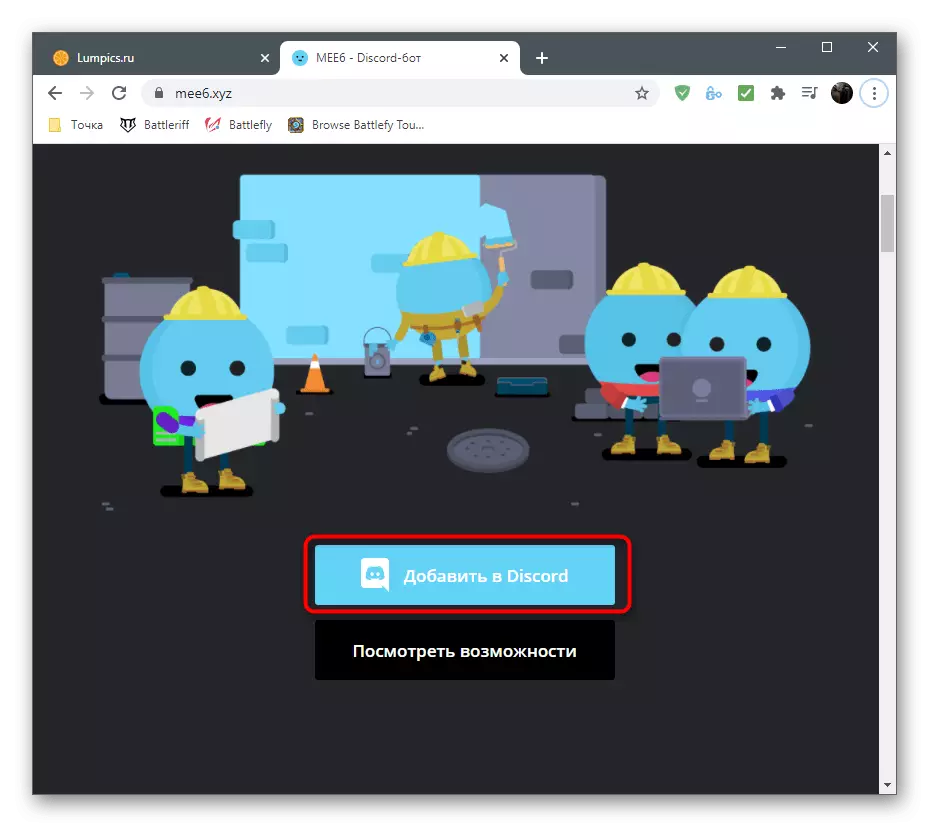
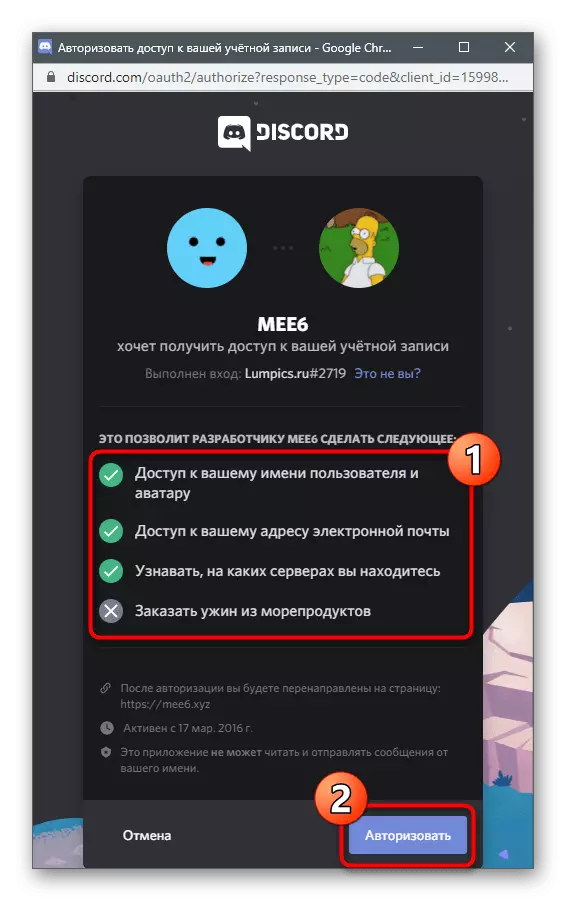
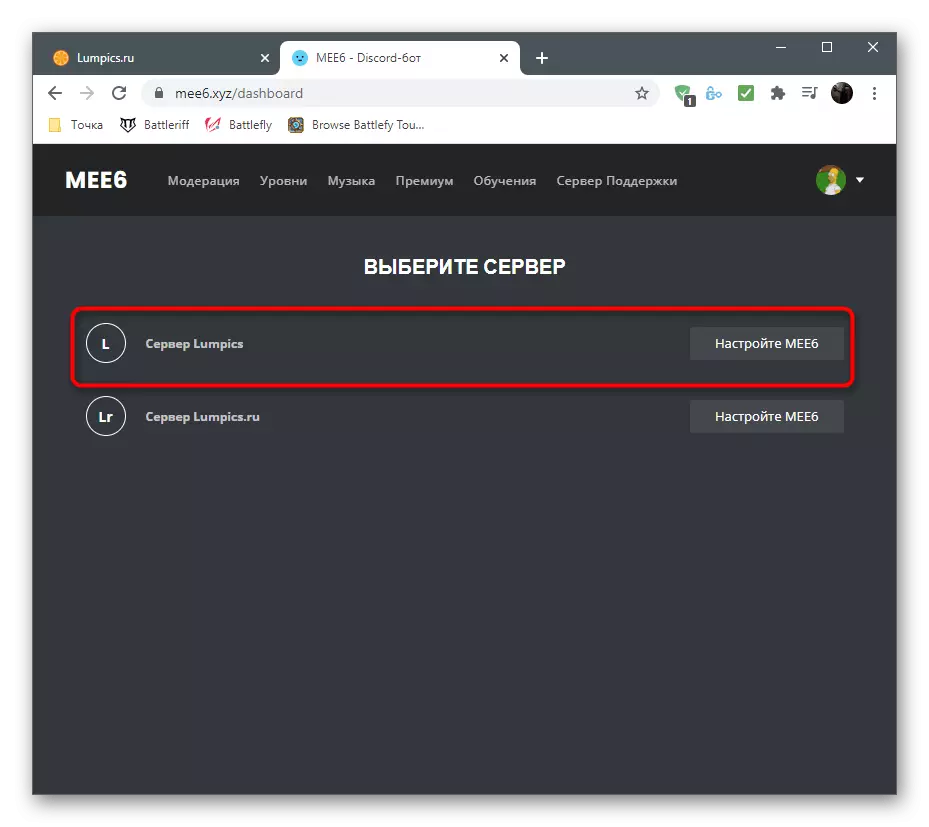

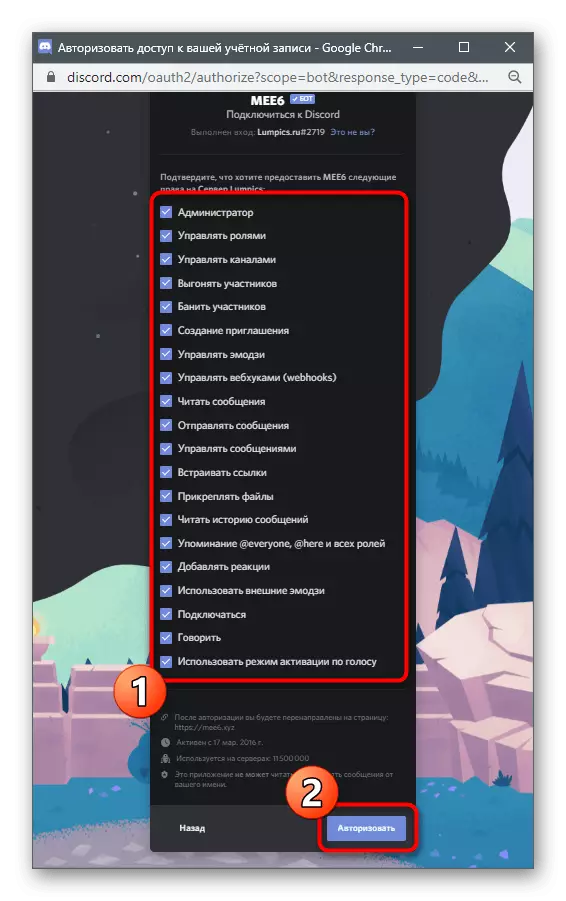
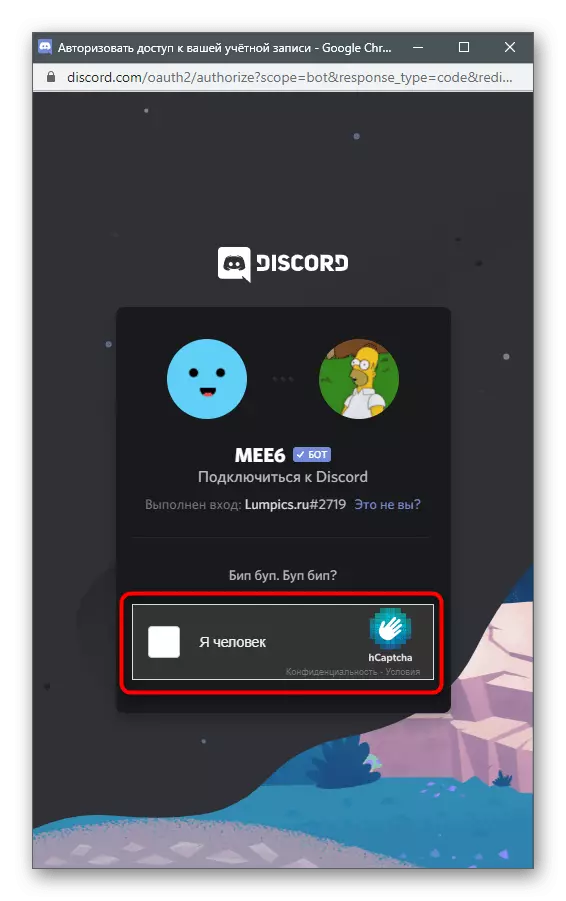
Бул авторизация ийгиликтүү жүргүзүлдү, бирок ботту текшерүү үчүн ачылыш ачуу үчүн шашылбаңыз, анткени сиз биринчи кезекте сиз сайттагы сайттын тутумун конфигурациялашыңыз керек.
2-кадам: Деңгээл плагинди орнотуу
Mee6 иштеп чыгуучулардын деңгээлин жогорулатуу үчүн бокал өткөргүч тутумун ишке ашырбайт, ошондой эле ролду, шарттарыңызды жана башка параметрлерди кошуу менен, аны түзөтүүгө мүмкүнчүлүк берет. Мунун бардыгы расмий веб-сайтта профилдеги веб-сайтта жүргүзүлөт. Айрым жөндөөлөр боттун премиум нускасында гана жеткиликтүү деп эсептейбиз, андыктан ири долбоор жөнүндө сөз болуп жатсак, ал жөнүндө ойлонуп көрүшү керек.
- Авторизациядан кийин бот Mee6 баракчасын дагы ачуунун кажети жок - ага автоматтык түрдө өтүү керек. "Плагиндерди" өтмөк тандаңыз.
- Бардык колдо болгон плагиндердин арасында "деңгээл" жана бул плитканы чыкылдатыңыз.
- "Билдирүүнү Билдирүүнү Билдирүү тизмеси" кеңейтүү жана колдонуучулардын деңгээли көтөрүлүп жаткан эскертүүлөрдү тандаңыз.
- Колдонуучуга жана учурдагы деңгээлдеги дисплейдин аталышынын синтаксисин үнөмдөө менен билдирүүнү өзүнө түзөтүңүз. Сиз орус тилиндеги текстти жазып, кирилличтикти колдонсоңуз болот.
- Төмөндө "Өркүндөтүлгөн ролду жөндөстү" бөлүмү, анда сиз белгилүү бир деңгээлде жетишкенден кийин дайындалган сервердеги белгилүү бир сандагы ролдорду же сервер түзө аласыз. Ролдорду бир нече жолу чыгарса же мурункуга чейин алмаштырууга болот. Мунун баары кол менен тандалган параметрге көз каранды.
- Андан кийин, "ролду сыйлыктар" тизмесинен баштап, деңгээлге көтөрүлүүгө дайындалган сервердеги ролду тандап, аларды баштапкы деңгээлге байланыштуу кайсы роль менен байланышка жараша конфигурациялаңыз.
- Буйрукка киргенде! Ар бир колдонуучу сиздин картаңызды лидерлердин, деңгээлинин деңгээлинде жана учурдагы тажрыйбанын тизмесиндеги учурдагы позицияны көрсөтүү менен ала аласыз. Карточка администратор тарабынан редакцияланган: анын түсүн, шрифттерин өзгөртүңүз же сүрөттү фондо өзгөртүңүз.
- Бул Таза меню менен жүргүзүлүп жаткан өзүнчө терезе менен жүргүзүлөт, анда бар, ал жерде мүмкүн болгон түстөрдүн тизмеси жана бажы каражаттары жайгашкан.
- "Мультипликаторлук" бул тажрыйбанын пункттарынын көбөйүшүнө таасир эткен өзгөчө ыңгайлаштырылган параметр. Кыдырууну бир аз калтырыңыз, эгерде сиз татаалдаштырууну көбөйтүү жана аны тездетүү укугун түзгүңүз келсе, сыдырманы бир аз калтырыңыз.
- Эгерде айрым ролдордун же каналдын катышуучуларынын же каналдын катышуучуларынын маалымат каражаттары байланыш үчүн тажрыйбаңыз болбошу керек болсо, анда аларды тиешелүү блоктордо белгилеңиз. Ошондуктан алгоритм иш-аракеттерди окуйсуз жана тажрыйба кошпойт.
- Сервердин катышуучуларын колдонууну каалабасаңыз, анда айрым нерселерди күйгүзүү менен, колдо болгон буйруктардын тизмесин окуп чыгыңыз.
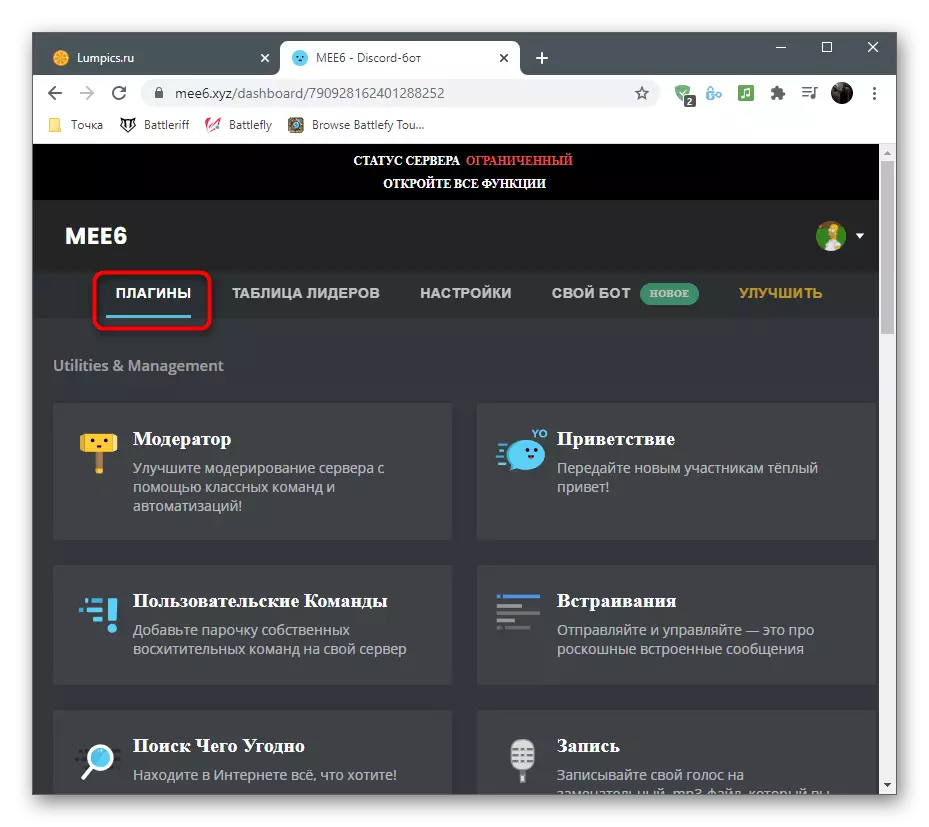
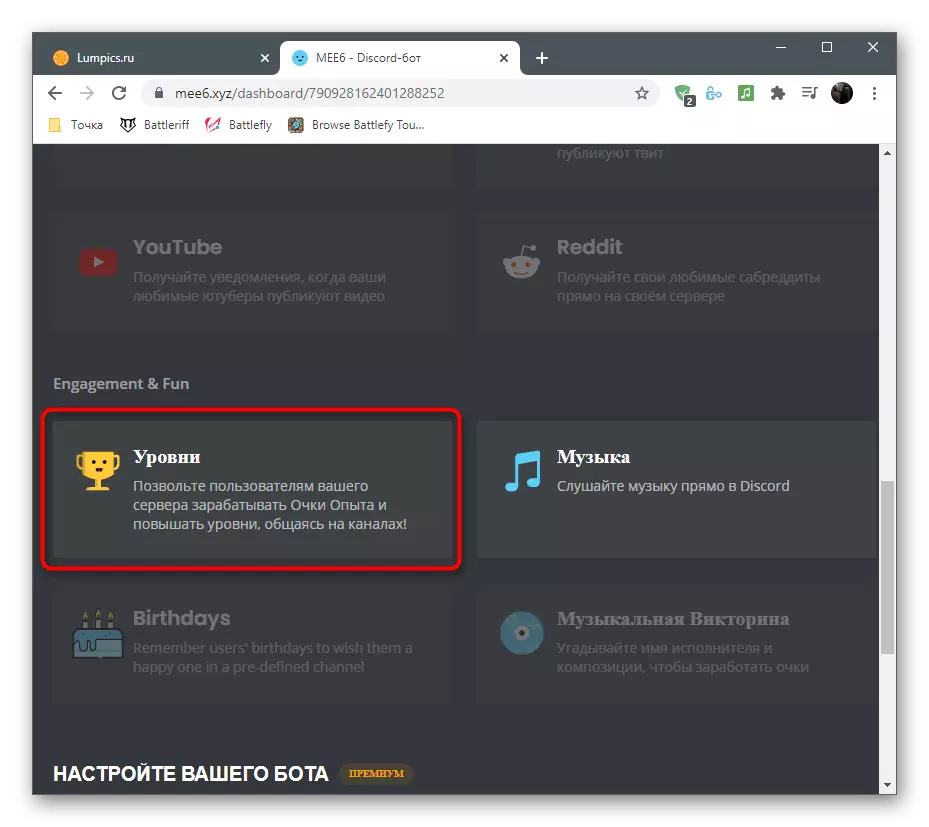


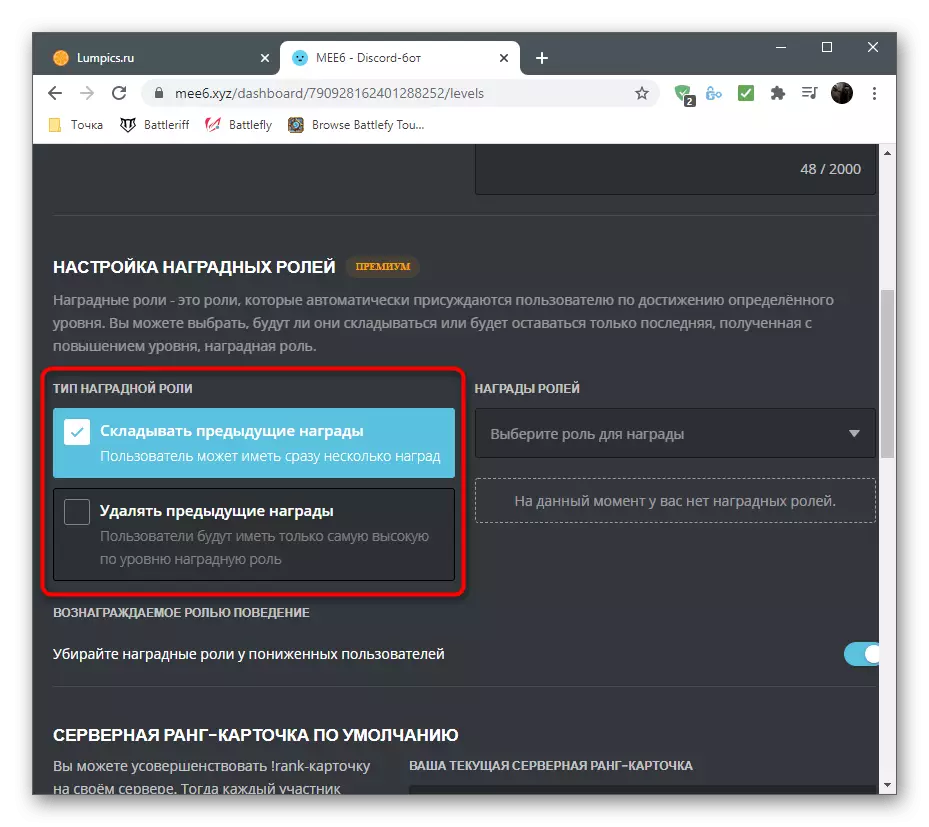
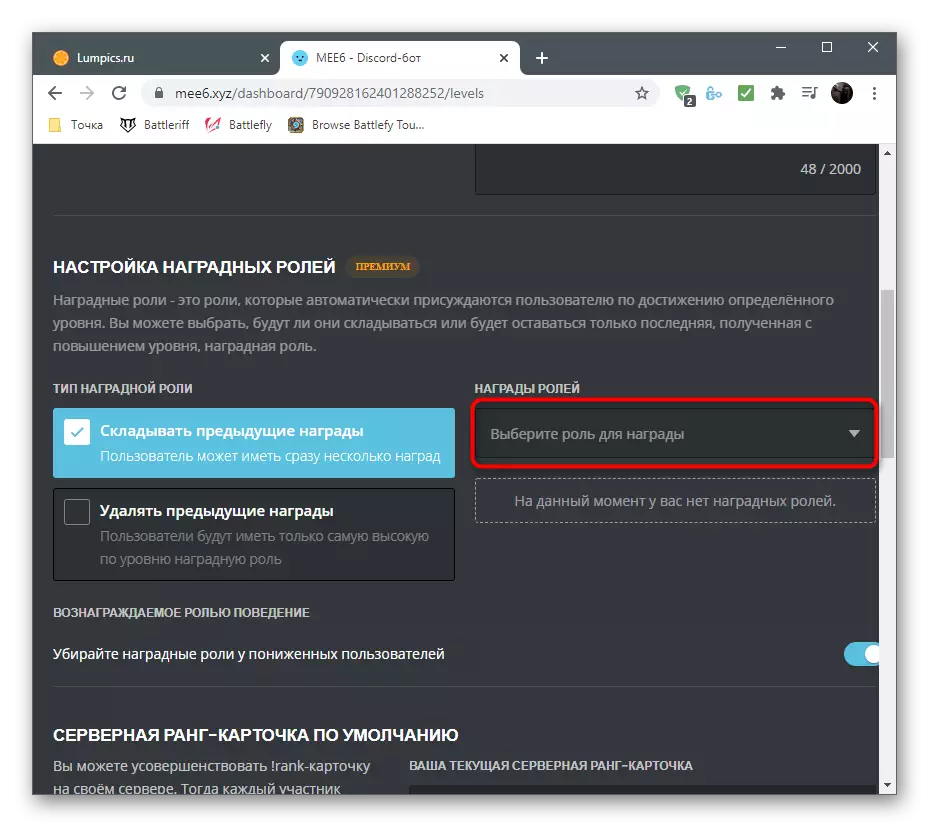
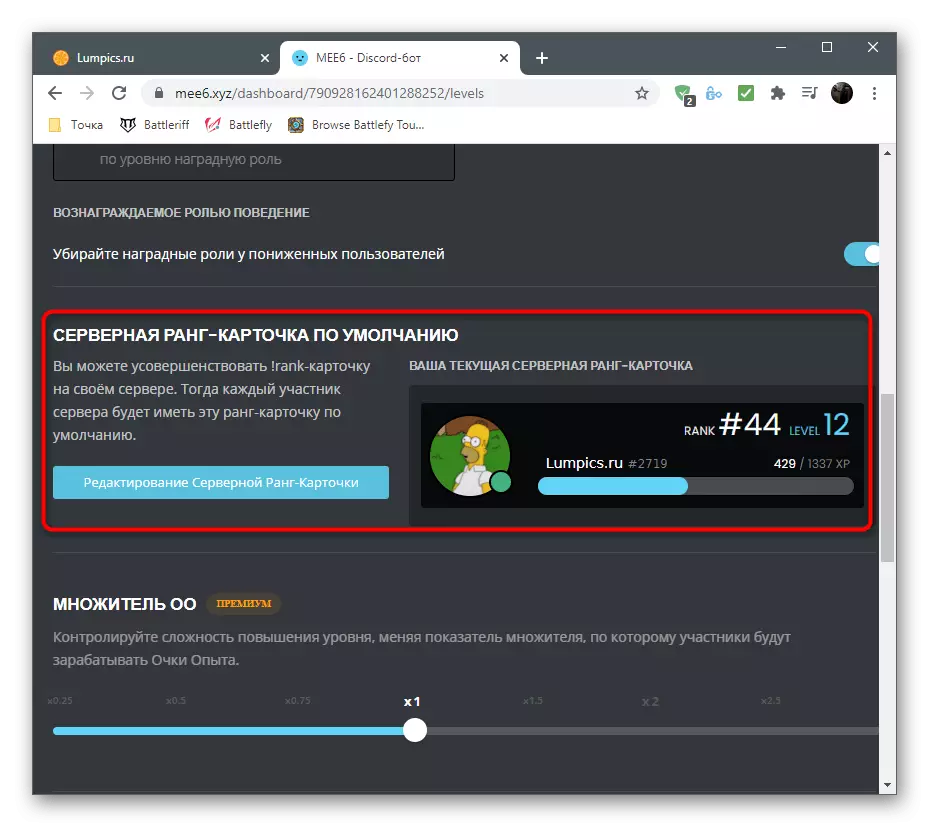
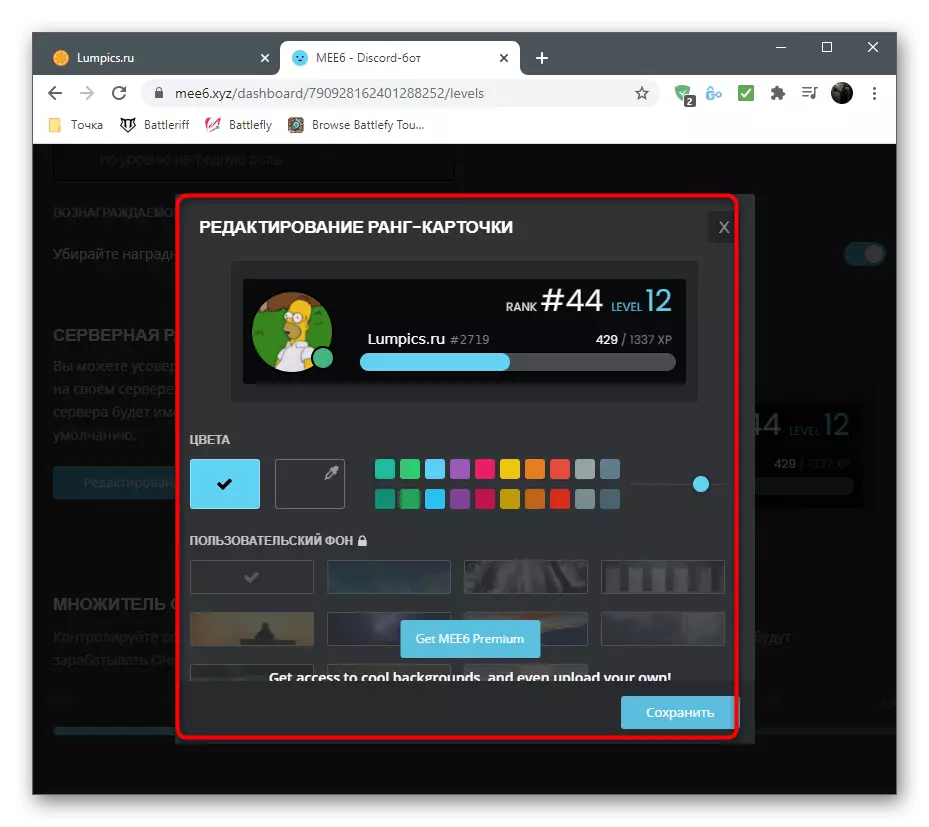


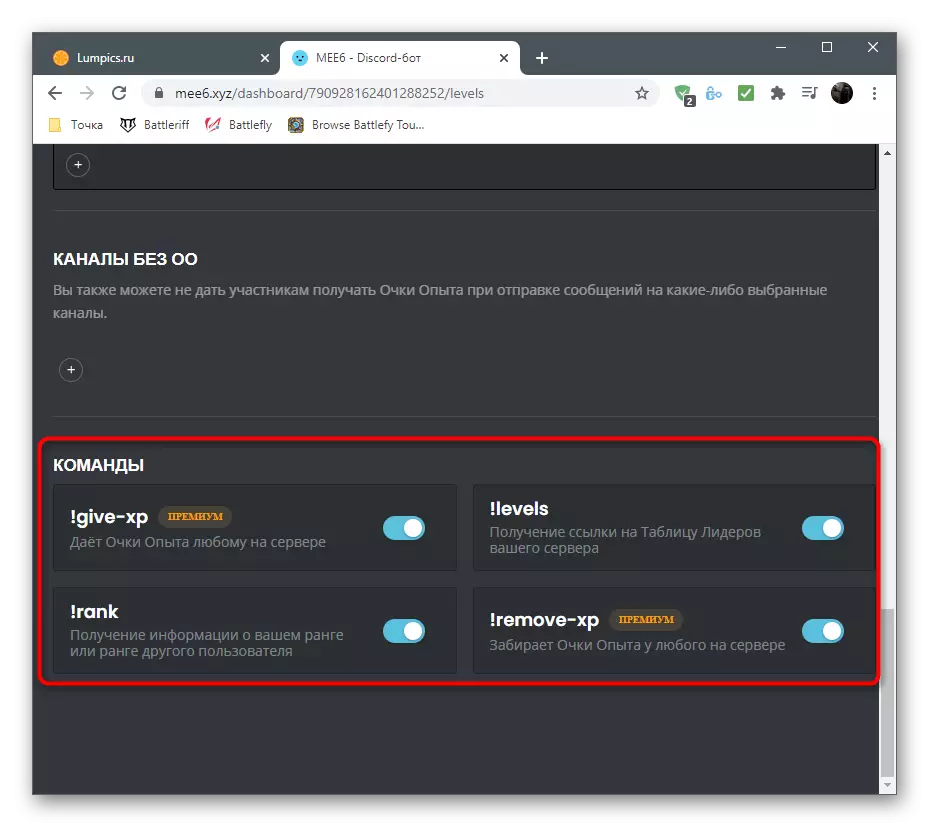
3-кадам: Ботаны аргасыз текшерүү
Мурунку бардык кадамдарды аткарып, Мээңизди конфигурациялаганга чейин, сиз араздашты аман-эсен иштетип, боттун ишин текшерип, анын деңгээлин карагандыгын текшерип, бардык тапшырмаларды аткарып, милдеттенмелерин туура жөнөтсөңүз болот.
- Биринчиден, серверге туташып, бот "онлайн" катышуучулардын тизмесинде көрсөтүлөрүн текшериңиз. Эгер андай болбосо, сервер уруксат алуу үчүн туура тандалгандыгын текшериңиз жана аны кайра чыгарып алыңыз.
- Учурдагы деңгээлди текшерүү үчүн, каалаган тексттик канал серверине жазыңыз!
- Enter баскычын басуу менен буйрукту жандырып, экранда картаны окуп чыгыңыз. Серверде сүйлөшүүнү уланта бериңиз, деңгээл кандайча көтөрүлөт.
- Жеке билдирүүлөрдө ботко картаны жекелештирүү жөнүндө маалымат менен жөнөтүлөт. Бул эскертме бардык колдонуучуларды кабыл алат жана бул атрибуттун сырткы көрүнүшүн өзгөртүү үчүн шилтемени ээрчишет.
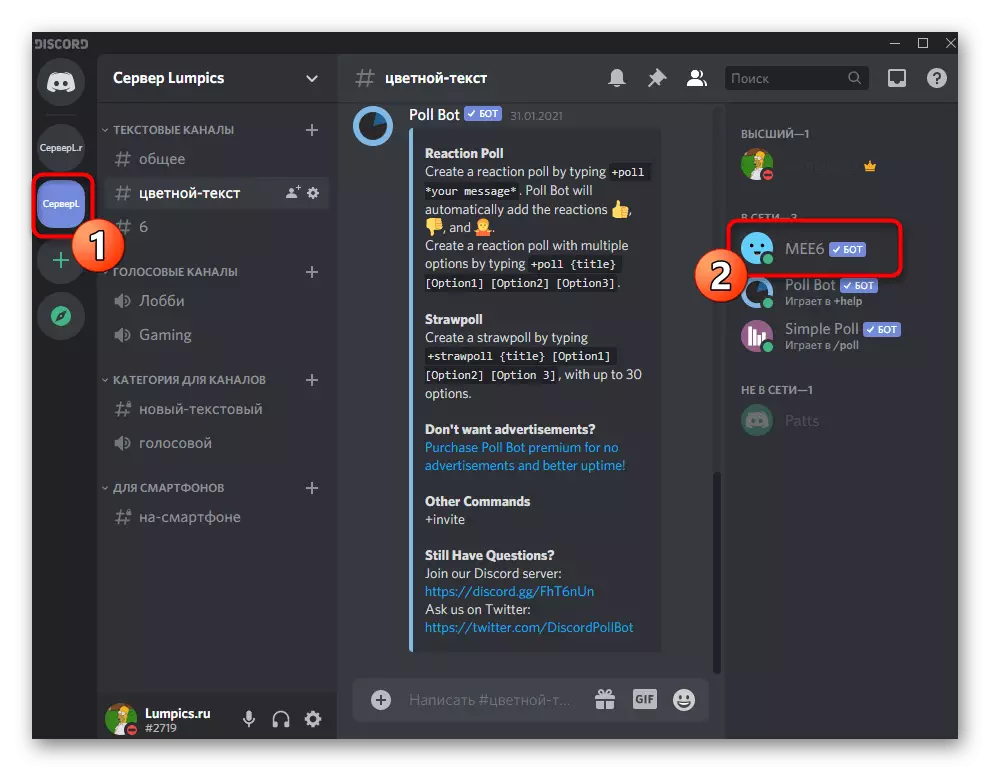


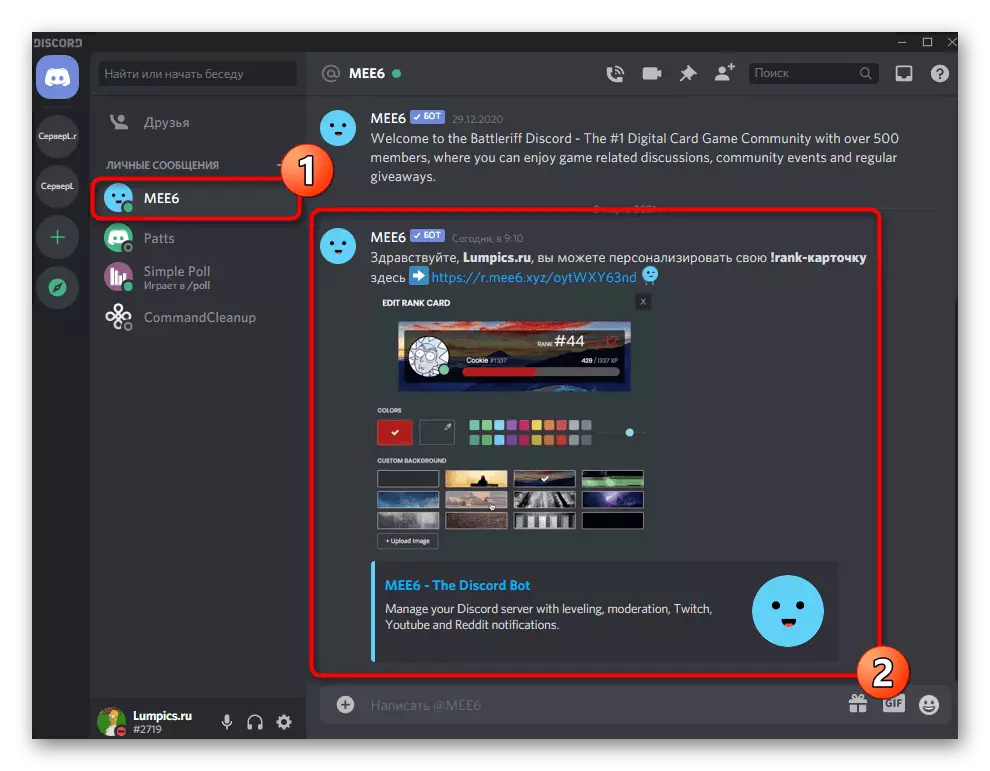
2-ыкма: Даңк Мемер
Бот Данк Мемер деп аталган сервердин сервери Гринда элементтерине, жаңы смайликтер жана колдонуучулардын ар кандай көңүлдүү бөлүктөрүн кошкон колдонуучуларга ар кандай көңүлдүү бөлүктөргө кошуу, бирок серверде өткөрүлгөн убакытты дилден. Боттун функцияларынын бири - алгоритмди уюштуруу, бул айнектерди маектешүү үчүн көз айнек алуу принцибин алуу боюнча иштейт. Бирок, бир эле учурда, Даңк Мемер ошондой эле валютаны кошот, жана аны башка колдонуучулар менен алмашуу жана башка муктаждыктарга сарптоого болот. Эгер сиз тийиштүү орнотууларды орнотсоңуз, катышуучулар валютаны бир деңгээл алуу үчүн сарптай алышат. Орнотууну жана бот орнотуу менен алектенели.1-кадам: Авторизация Даңк Мемер
Даңктын мемери расмий веб-сайтка ээ, бирок боттун уруксаты үчүн гана керек, анткени башка жөндөөлөр жана маанилүү маалыматты бот орноткондон кийин, негизинен, серверде жүргүзүлөт. Ийгиликтүү уруксат алуу үчүн сиз төмөнкү кадамдарды жасашыңыз керек болот.
Расмий сайтка серверге Данктын мемерин кошуңуз
- Сайттын башкы бетине көчүп баргандан кийин, "Чакыруу" баскычын чыкылдатыңыз.
- Ачылуучу тизмеден жаңы терезеде, бот кирген серверди тандаңыз жана "Улантуу" баскычын чыкылдатыңыз.
- Карама-каршы уруксаттар орнотулушу керек, андан кийин уруксат берүүчү бойдон калууда.
- Бул кадамды аягына чыгаруу үчүн жез колдонуңуз.
- Расмий веб-сайтка кайтуу жана "буйруктарды" бөлүмүн ачыңыз.
- Боттун мүмкүнчүлүктөрүн жана өзгөчөлүктөрүн жалпы түшүнүү үчүн иштеп чыгуучулардын бардыгын иштеп чыгуучулардын тизмесин жана сүрөттөмөсүнүн тизмесин окуп чыгыңыз.
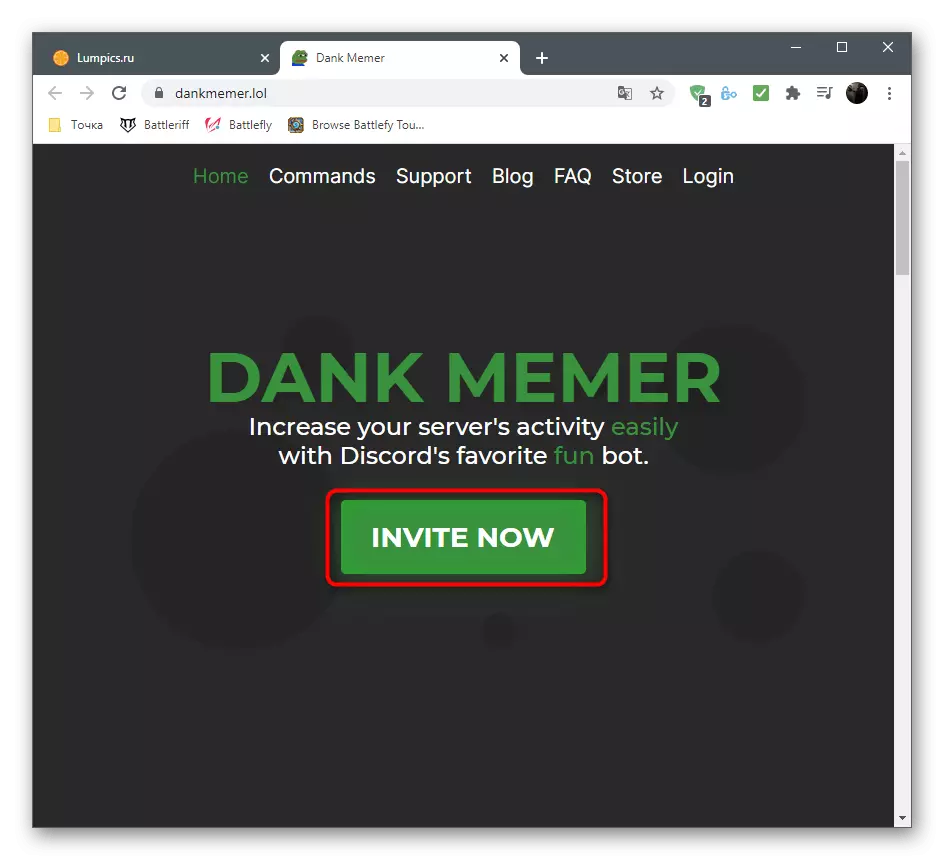
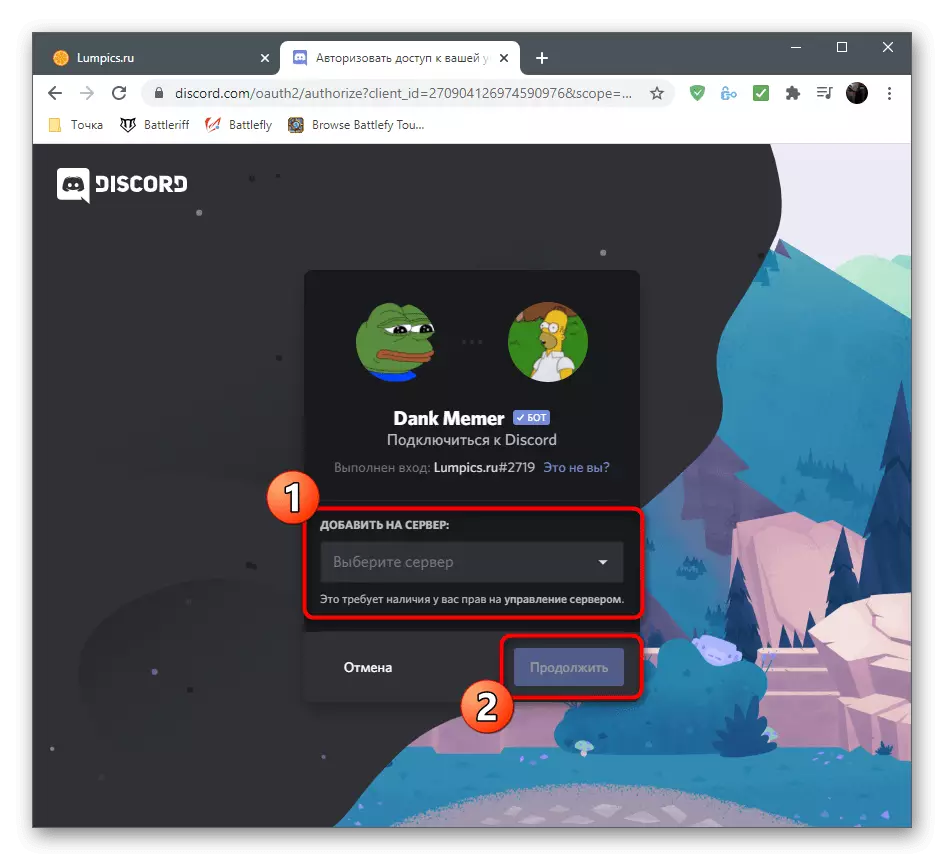
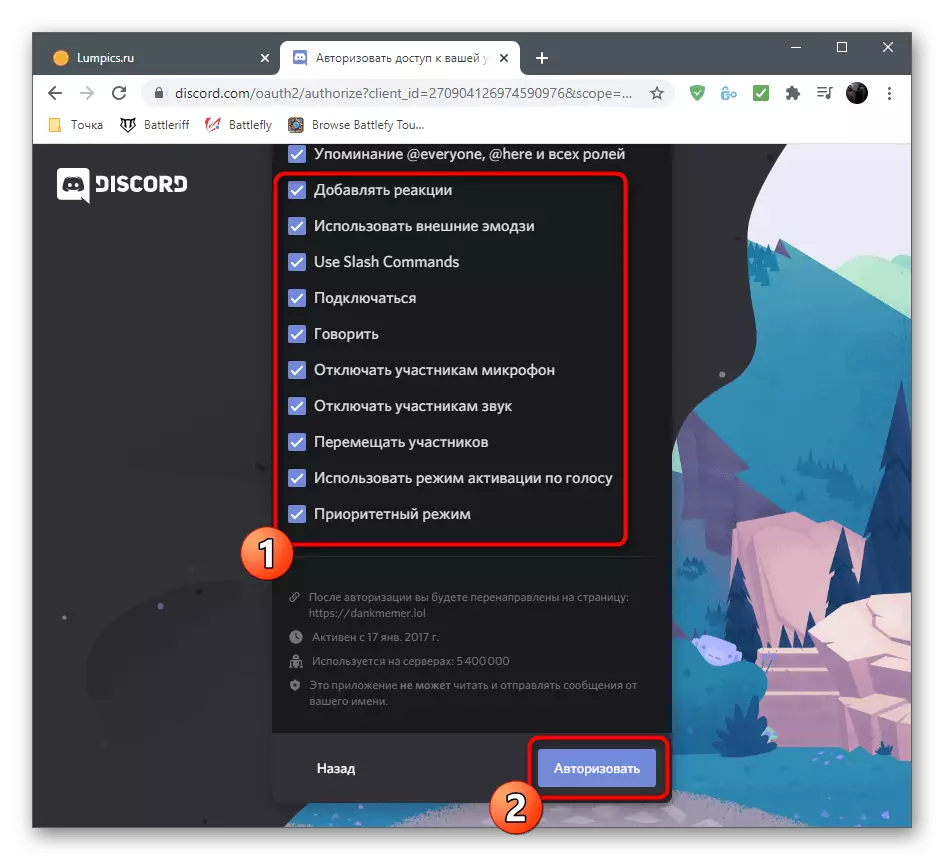
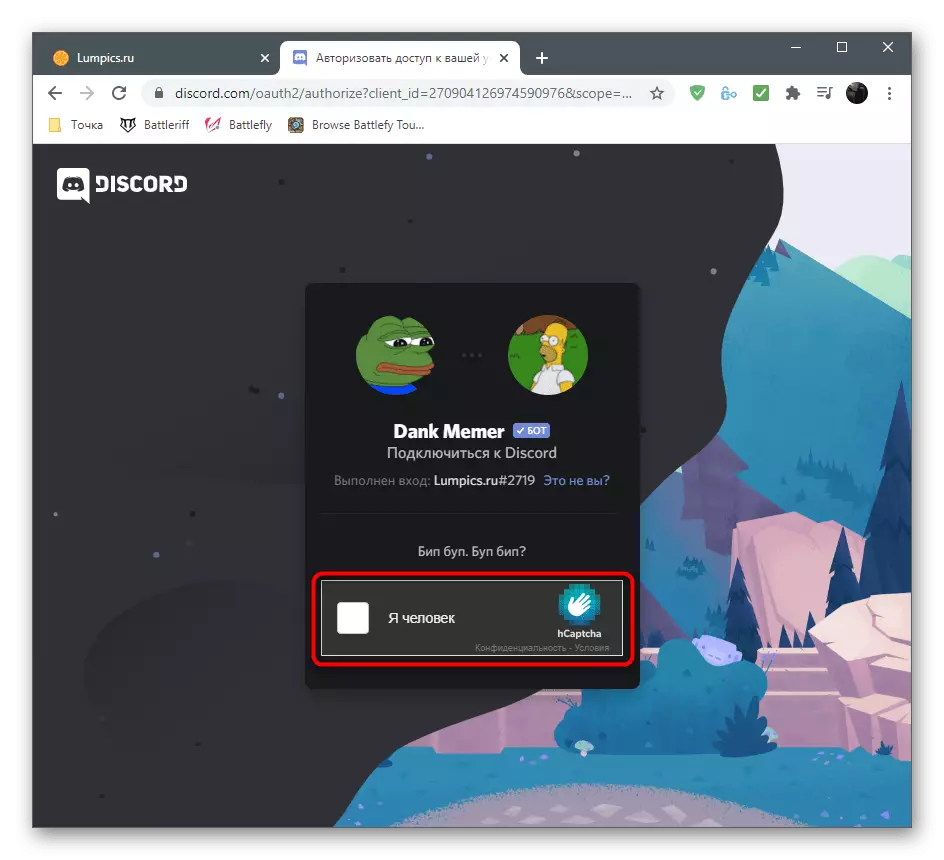
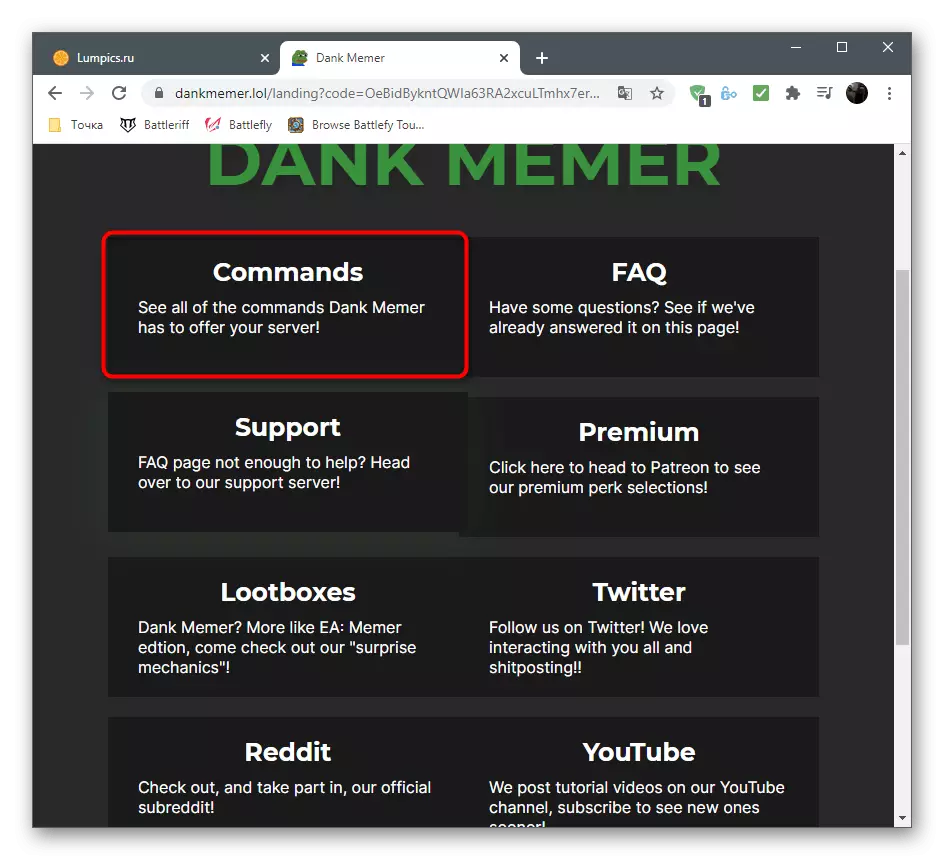
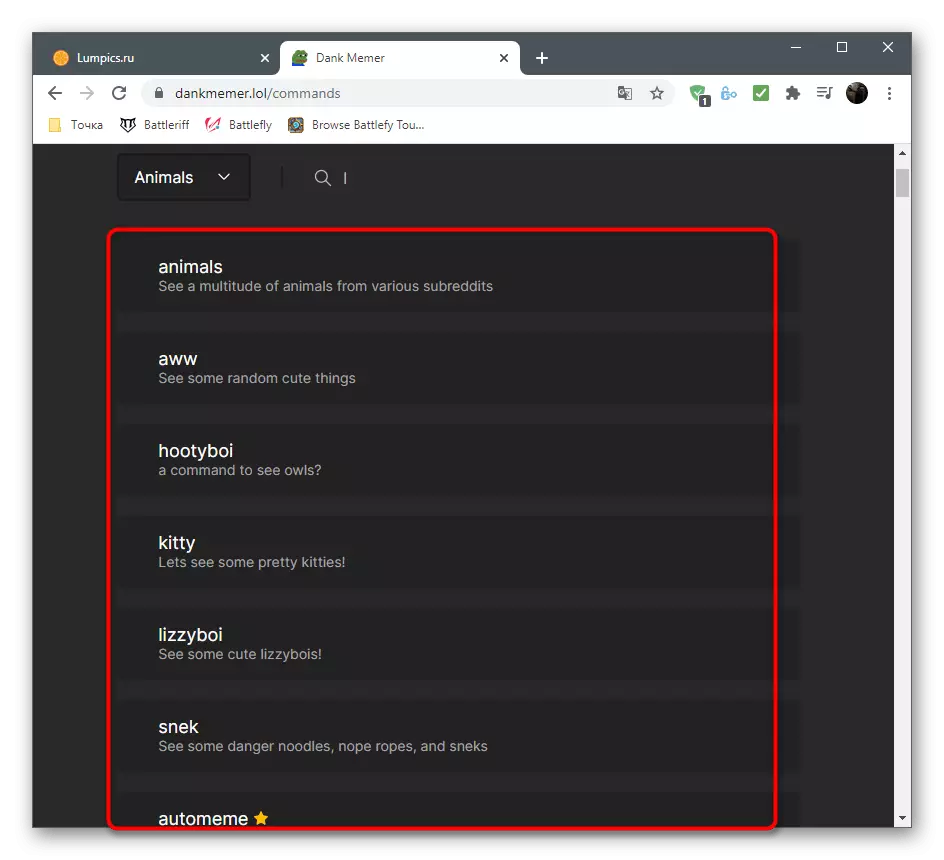
2-кадам: Бот текшериңиз
Ийгиликке жеткенден кийин, Даңктын мемери серверге барып, бир нече буйруктарды аткарышы керек, бот иштеп жаткандыгын гана эмес, андан кийинки өз ара аракеттенүү үчүн пайдалуу маалыматтарды алышы керек.
- Негизги сервер каналын ачкандан кийин, сиз Бот менен иштөөнүн жалпы принциптери жөнүндө Даңктын мемеринен кабар көрүшүңүз керек. Катышуучулардын тизмесинин укугу ушул куралдын аватар пайда болот, бул анын ийгиликтүү кошулганын билдирет.
- Боттун ар кандай багыттарындагы жардам буйруктарынын тизмесин алуу буйругун киргизиңиз.
- Мисалы, сиз Бот экономикасы менен байланышкан бардык командалардын тизмесин алуу үчүн PLSге жардам бере аласыз.
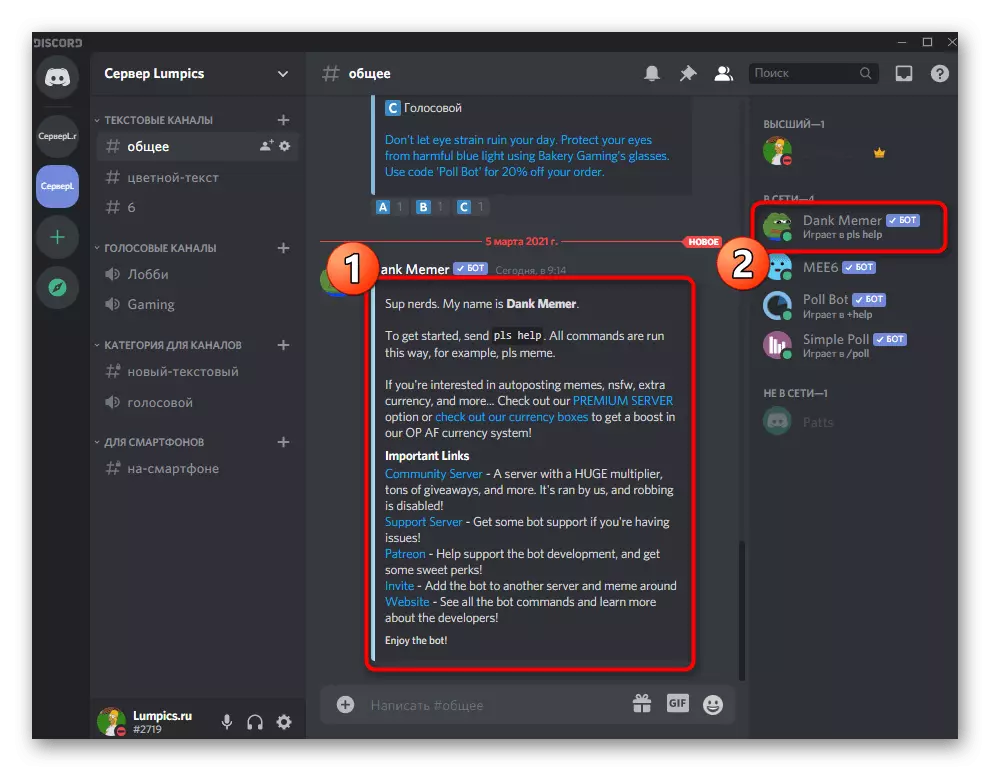
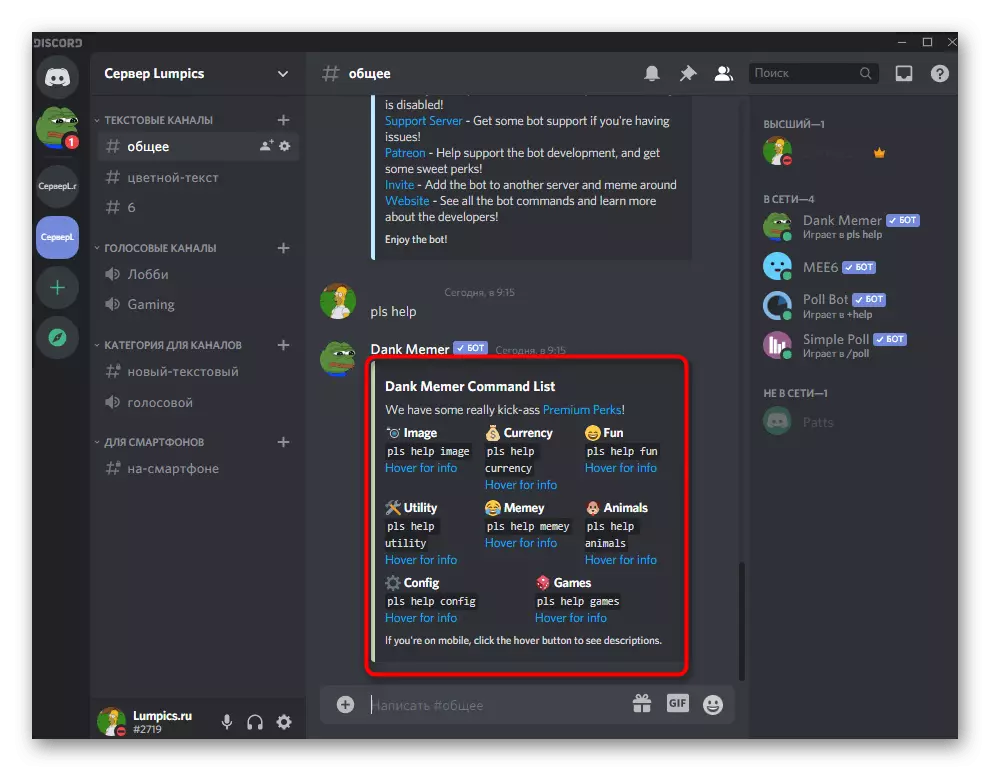
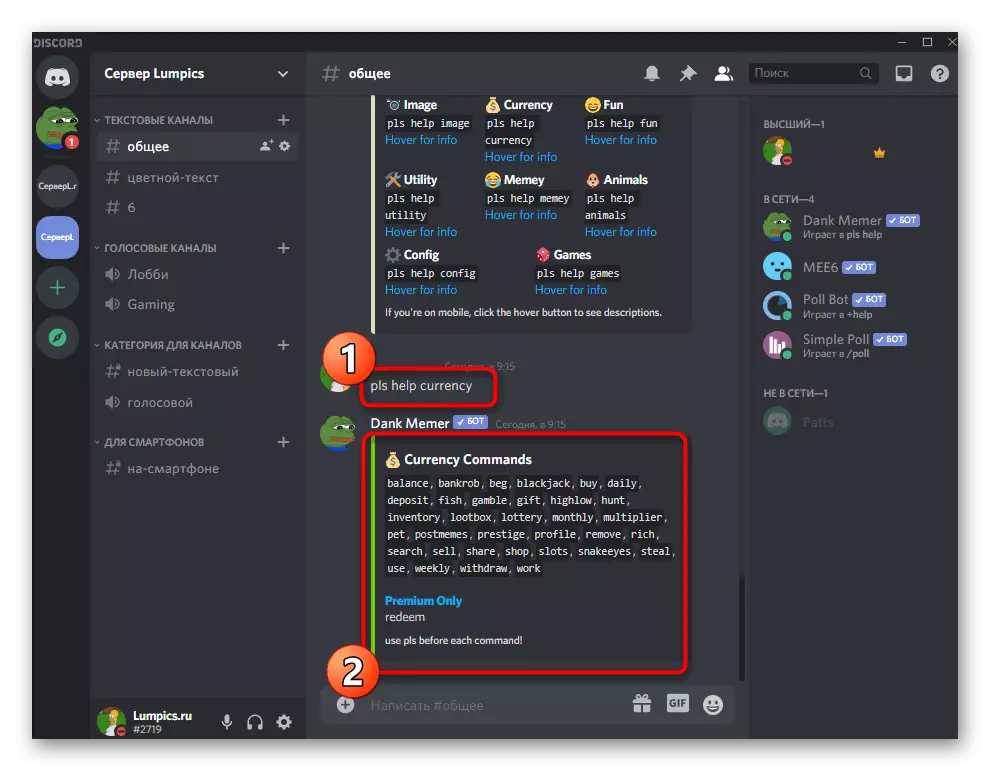
3-кадам: Денгээлиңизди көрсөт
Деңгээл тутуму ошол замат иштей баштайт, бирок, тилекке каршы, буга чейин мурунку ботто болгон мындай жөндөөлөр жок. Сиздин деңгээлиңизди жана учурдагы тажрыйбаңызды текшерүүгө мүмкүнчүлүгүңүз бар. Муну жасоо үчүн, тексттик каналга Pls профилдеги буйругун киргизип, Enter баскычын басыңыз.
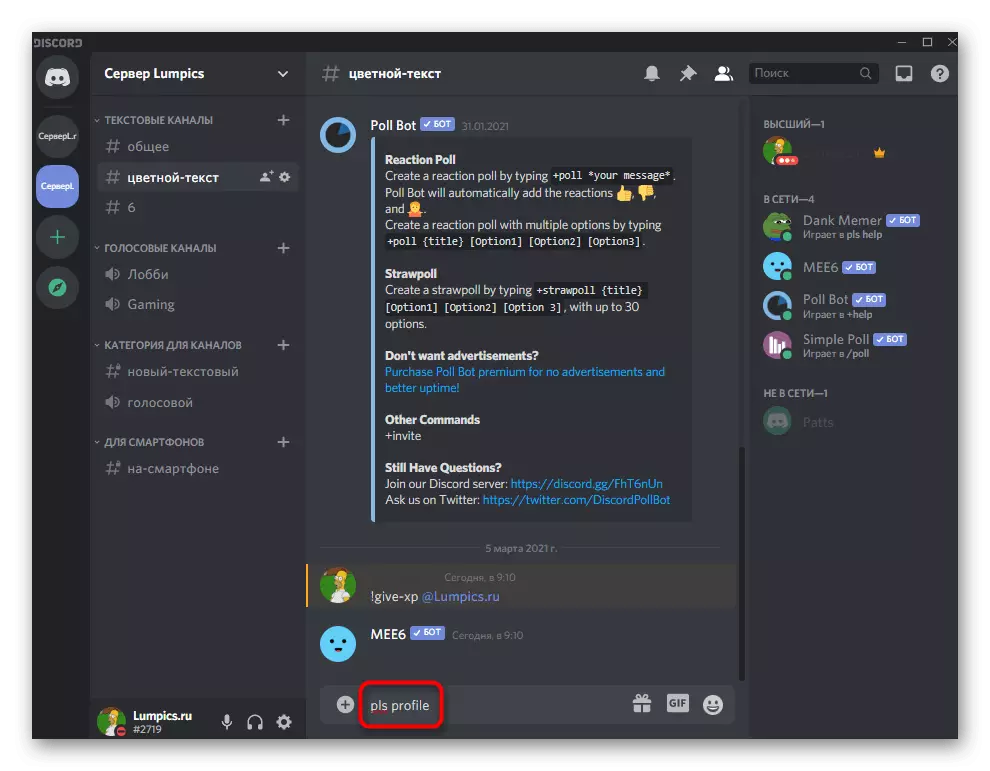
Боттун жаңы билдирүүсү учурдагы деңгээлди гана эмес, банкта тапкан, инвентаризация, инвентаризация, тажрыйбалар жана монеталардын санын да көрсөтөт. Ушул нерселердин ар бири деген эмнени билдирет жана бир эле монеталарды кантип колдонсоңуз болот, сиз иштеп чыгуучулар боттун бардык аспектилерин сүрөттөп, Даңктын мемеринин веб-сайтынан окуй аласыз.
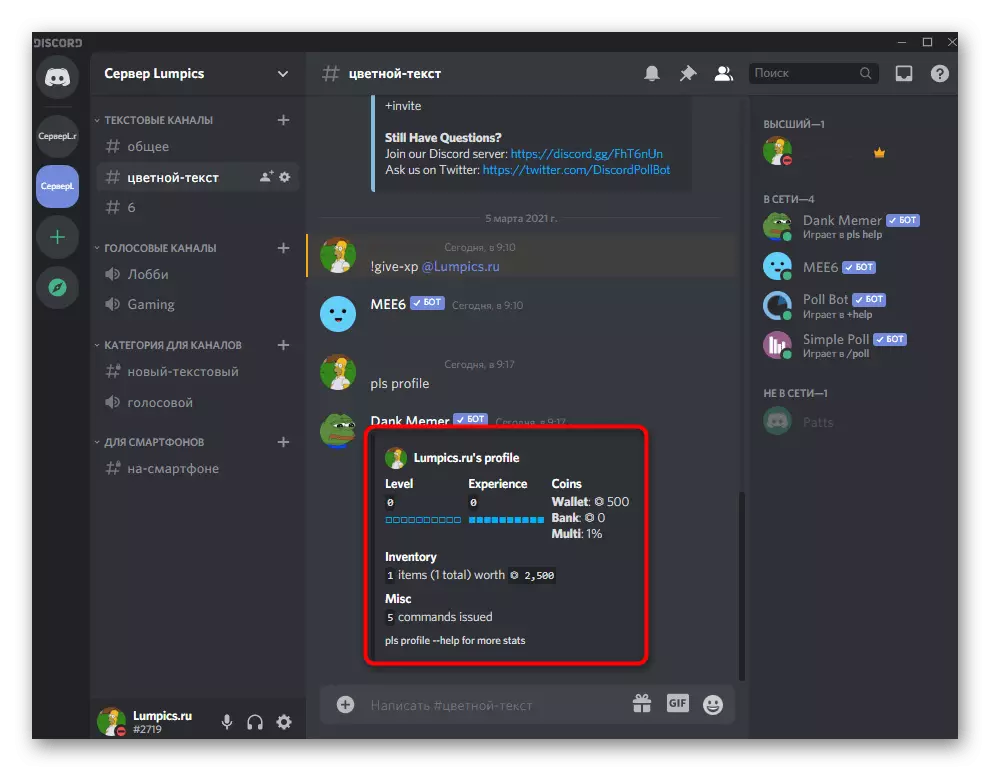
3-ыкма: Пробот
Деңгээл - бул деңгээлди жогорулатуу үчүн колдоо менен серверди жүргүзүү үчүн дагы бир көп тараптуу бот. Ал Mee6 менен окшоштук менен иштейт, бирок өз-өзчөлөрүнө ээ, бирок колдонуучулардын кайсы бөлүгүндө көрсөтүлгөн премиумга ээ болбой тургандыгына ыраазычылык билдирип турат.1-кадам: Серверге төмөнкү сөздөрдү кошуу
Проботторго уруксат берүүчү ботторду кошуудан ар башка эч кандай айырмаланбайт, бирок бул процессти кыскача карап чыгыңыз, ошондо сизден кыйынчылыкка ээ болбошуңуз үчүн. Расмий сайттын катышуусу кошумчалагандай ылдамдатып, сиз каалаган ботко алсаңыз болот.
Расмий сайттан серверге пробот кошуңуз
- Бот баракчасында "Дискордго кошуу" баскычын табыңыз.
- Кийинки кадамды кошуу үчүн серверди тандаңыз.
- Кирүү CAPTCHA кирүүсүнүн уруксатын ырастаңыз.
- Сайтка кайтып келип, сервердин сол жагында көрсөтүлгөн (серверлердеги панелде көрсөтүлгөндөй жүргүзүлөт), ошондой эле менюда бардык керектүү жөндөөлөр менен меню сунуштайт.
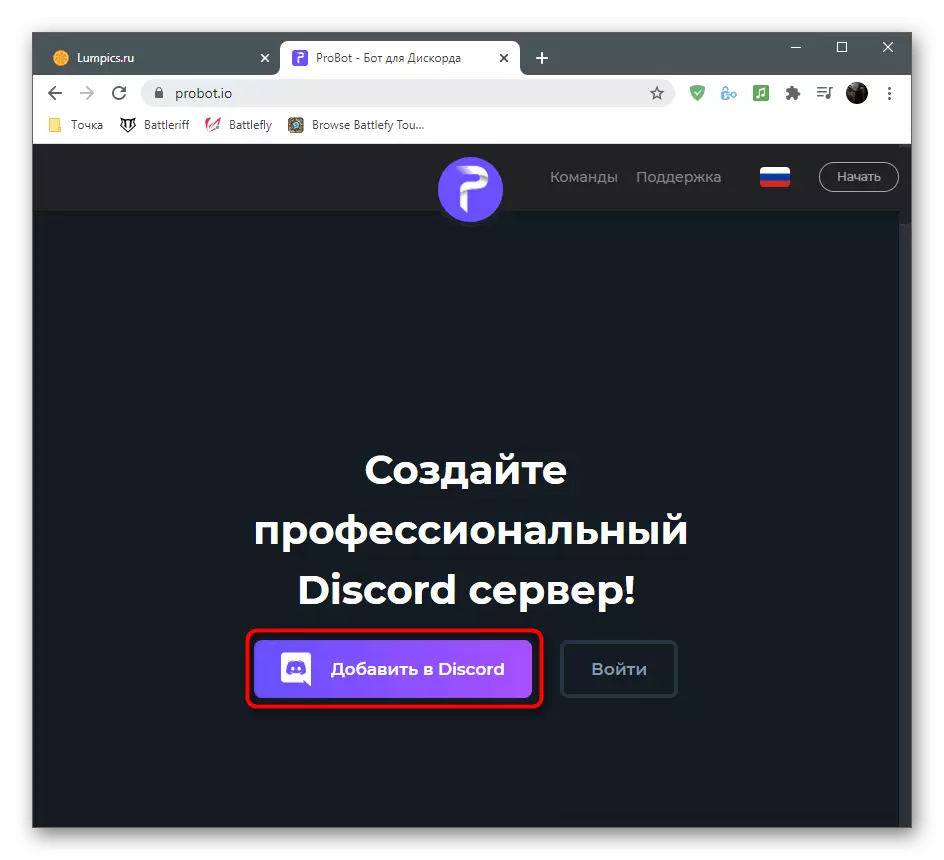
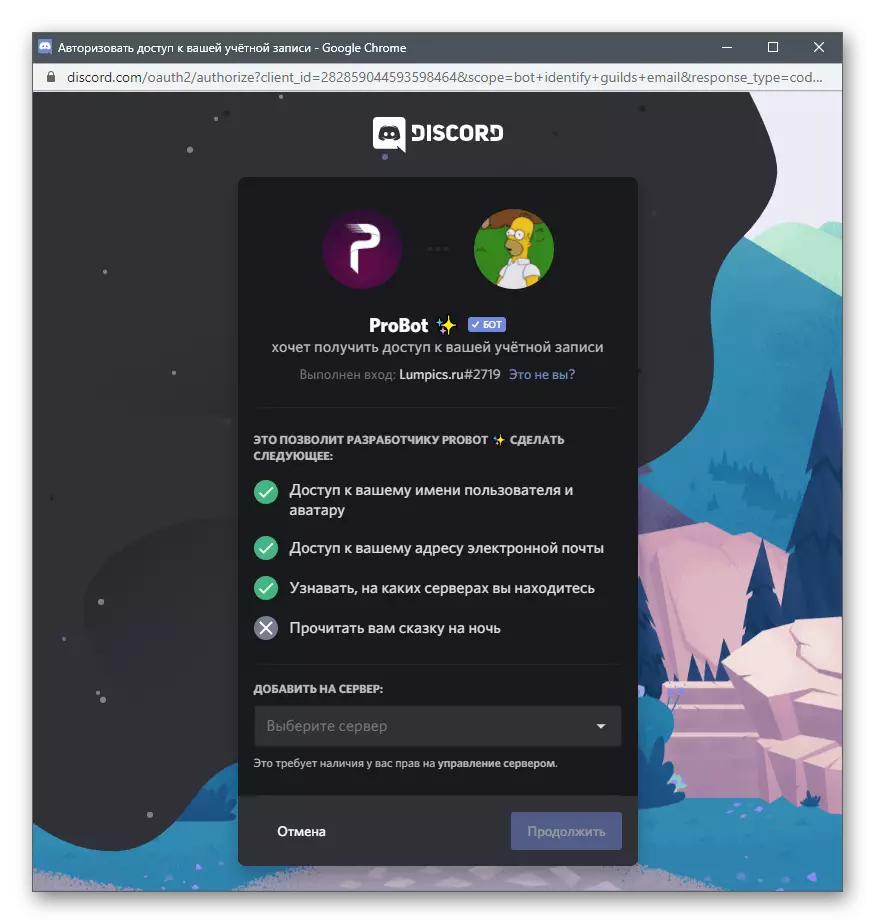


2-кадам: Деңгээл тутумун орнотуу
Серверге проботту ийгиликтүү кошкондон кийин, сиз бот вебсайтында жүргүзүлгөн параметрлерди түзөтө аласыз. Буйруктарды киргизүүдөн бир топ ыңгайлуу, анткени колдонуучу кеңири мүмкүнчүлүктөр бар.
- Веб-сайт жөнүндө серверди башкаруу менюсуна чалып, ал аркылуу "деңгээл системасына" барыңыз.
- Биринчи блоктун негизги абалы аткарылсын: деңгээлдеги ролдорду жана каналдарды тандап албоо, бул көрсөтмөлөрдү көрсөтүү менен, эскертмелерди жана экранда көрсөтүлгөн каналды тандоо.
- Эгерде сиз бир деңгээлди жогорулатуу үчүн сыйлык катары ролду колдонууну кааласаңыз, "Сын-пикир кошуу" баскычын чыкылдатыңыз.
- Көрүлгөн сапты толтуруңуз жана белгилүү бир деңгээл үчүн ролду тандоону унутпаңыз. Эгерде ролду көтөргөндөн кийин, бири-бирин алмаштырышы керек болсо, анда "DELETE деңгээлин" параметрин активдештирүүнү унутпаңыз.
- Акырында, катышуучулардын чокуларын колдонуучунун чокуларын колдонуучунун жеке статистикасынын санын жана дисплейинин чокуларын көрсөтүү үчүн эки жол менен таанышыңыз. Бул буйруктардын бардык сервер мүчөлөрүн колдонууну каалайсызбы деп чечиңиз.
- Чыгып кетерден мурун, өзгөртүүлөрдү сактап калууну унутпаңыз, болбосо алардын бардыгы баштапкы абалга келтирилет.
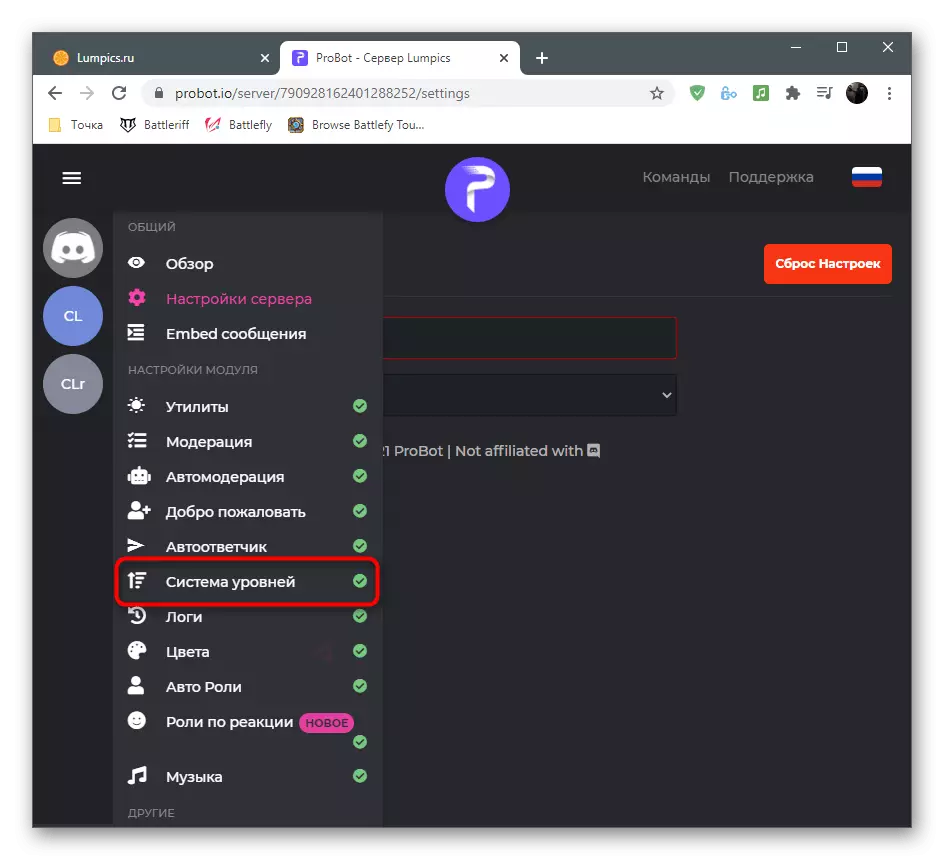
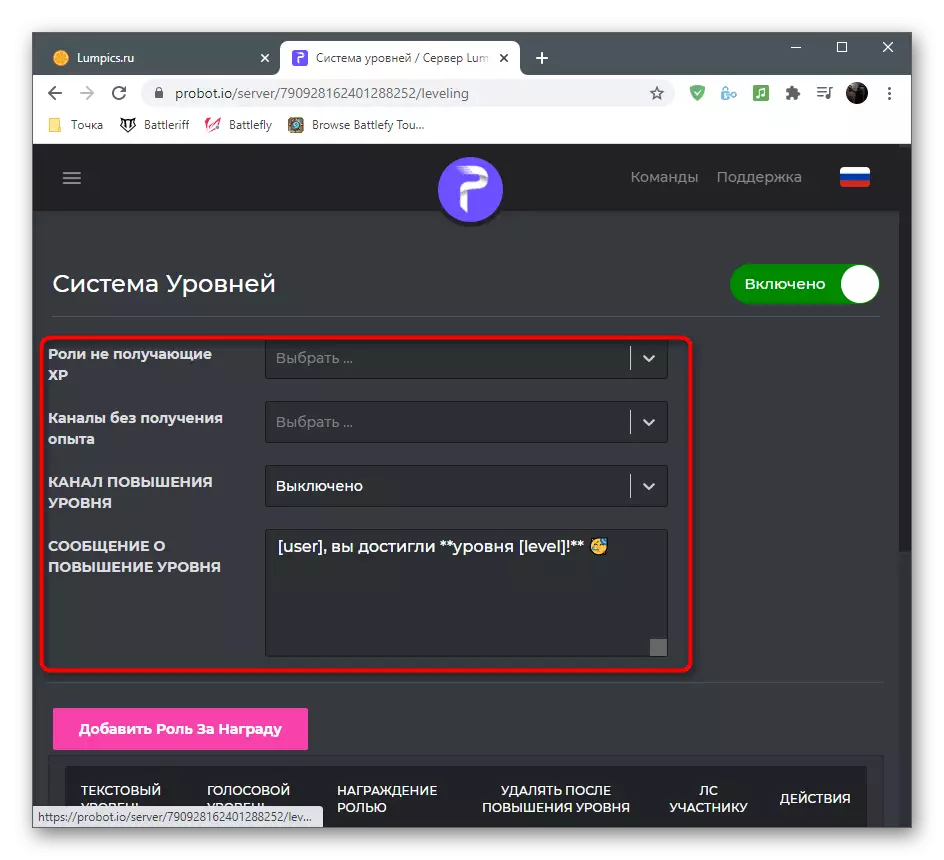
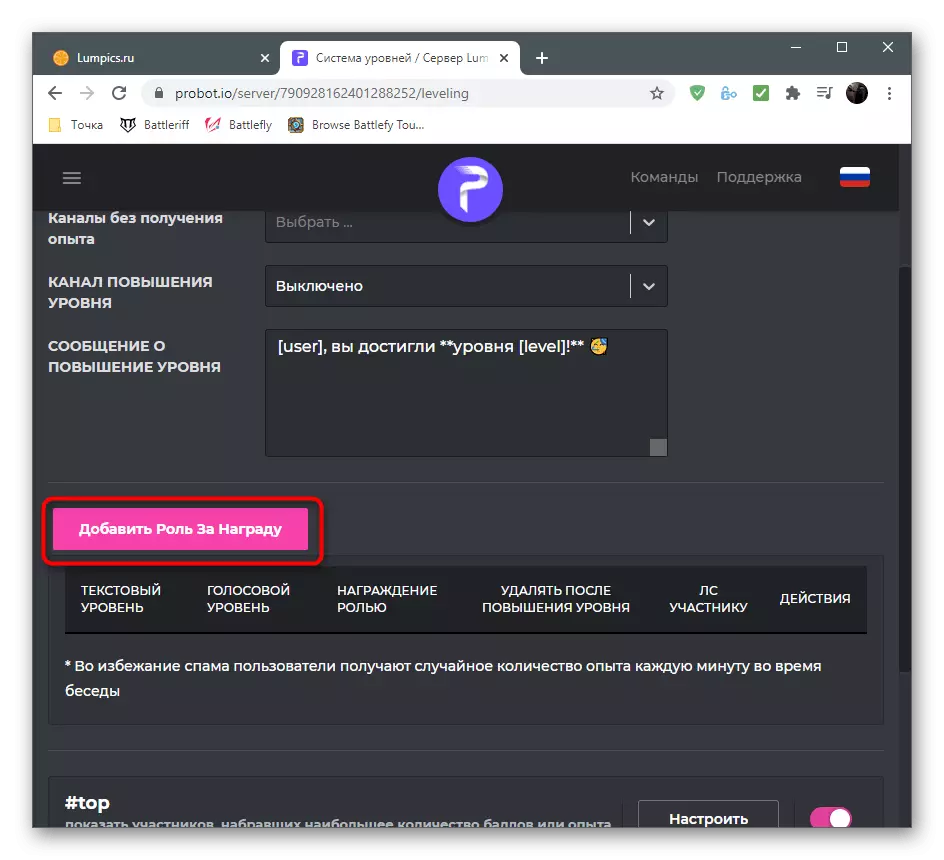
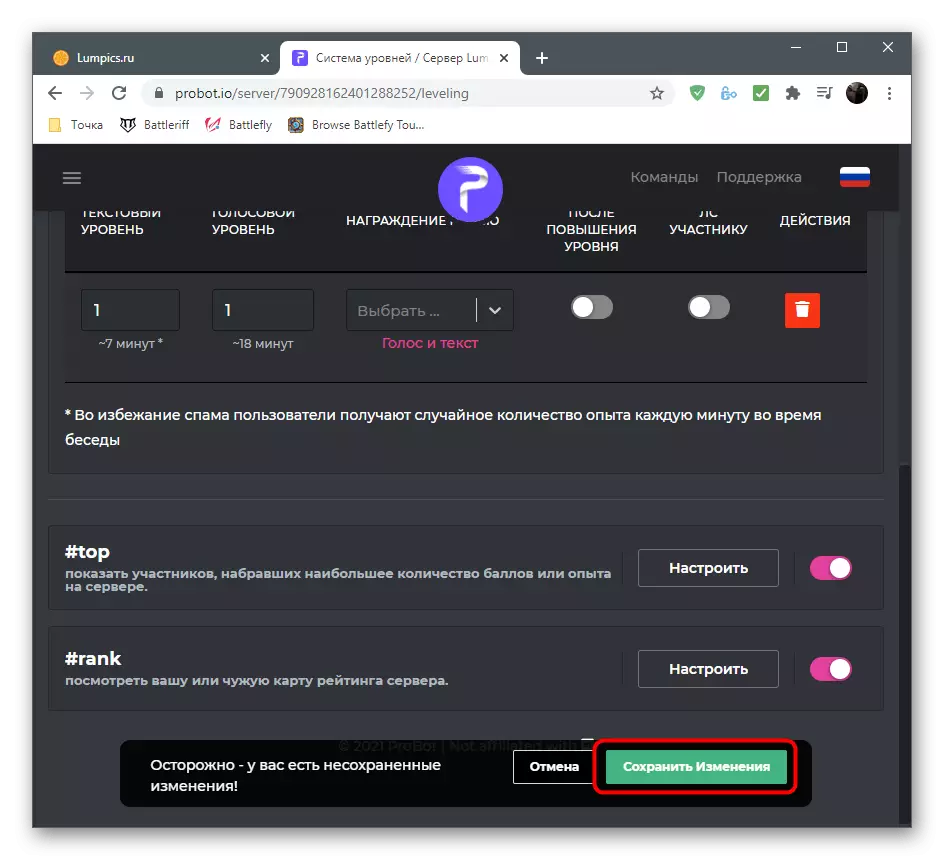
3-кадам: Ботаны аргасыз текшерүү
Акыркы этап - расмий веб-сайттын бардык орнотууларын колдонгондон кийин проттун аткарылышын тастыктоо. Бул анын функциялары жана көзөмөл жана буйруктарды өз алдынча аныктай турган нерселерди кантип билүүгө болот?
- Биринчиден, "Онлайн" катышуучулардын тизмесине киргенден кийин, сиз бул бакты көрүшүңүз керек. Төмөндө "Сүлгп ичинде ойной турган" деген жазуусу "деген жазуусу", сиз #Help буйругун колдонсоңуз болот.
- Учурдагы колдонуучунун абалын деңгээлде колдонгон #rank буйругун киргизиңиз.
- Эгерде карта пайда болсо, анда буга чейин жасалган орнотуулар туура жана бардык катышуучулар үн жана текст каналдарында байланышып, деңгээлдерди алышат.
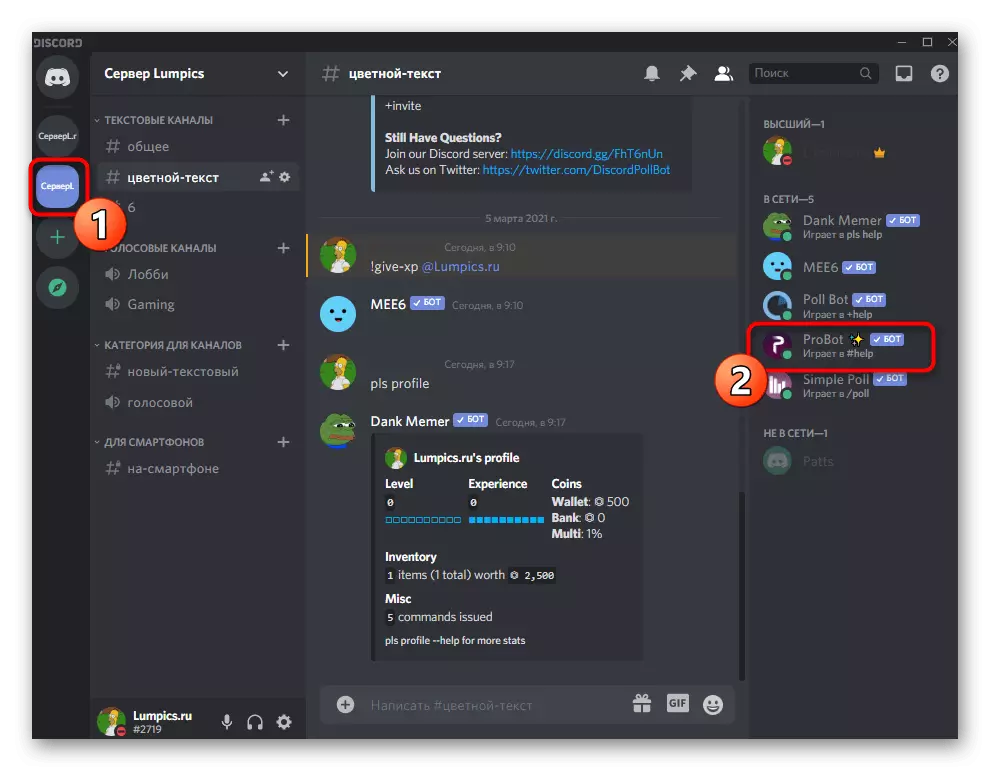
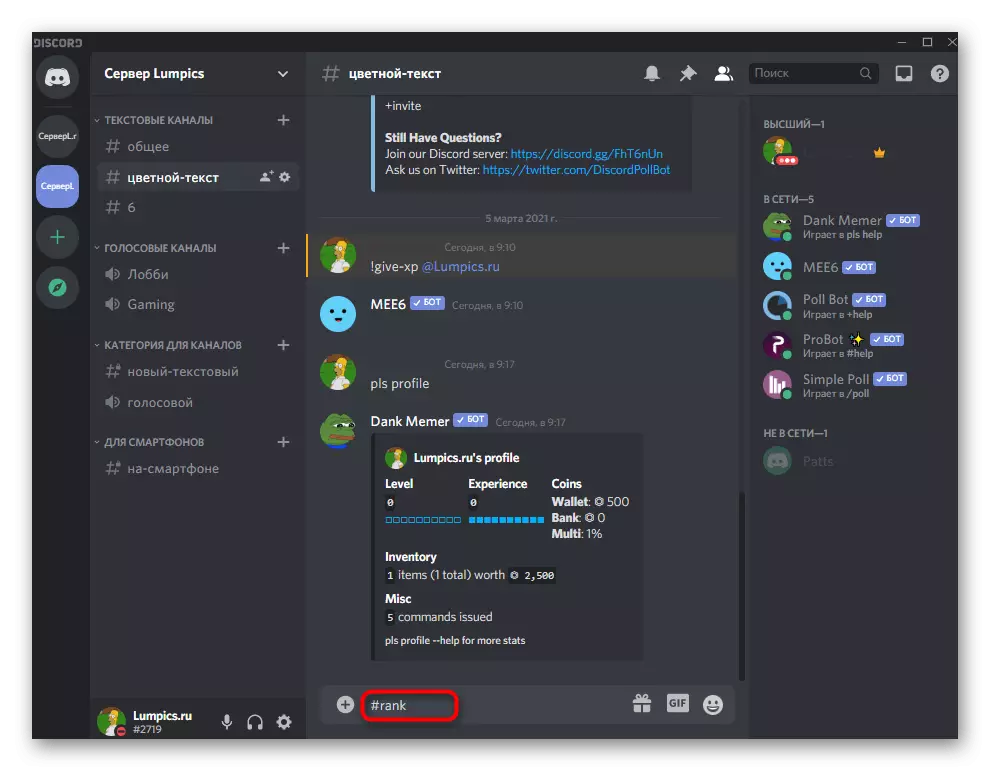

Эскерте кетсек, премиум ролдорду түзүүдө, кадимки эрежелерди эске алуу керек. Ар бир ролуңуз үчүн укуктарыңызды, уруксаттарыңызды жана чектөөлөрүңүздү конфигурациялаңыз, ошондо колдонуучулар чоң жоопкерчиликтер менен кандай артыкчылыктарды түшүнүшөт.
Ошондой эле окуңуз: араздардагы серверге ролдорду кошуу жана жайылтуу
Булар серверге системаны серверге кошуу үчүн боттор болгон жана сиз анын иштешин кеңейтүүнү кааласаңыз, анда алардан башка бир нече макаладан тандап, башка бир нече боттор жөнүндө көбүрөөк маалымат алуу үчүн көбүрөөк маалымат алыңыз.
Кененирээк маалымат: Арзан үчүн пайдалуу боттор
